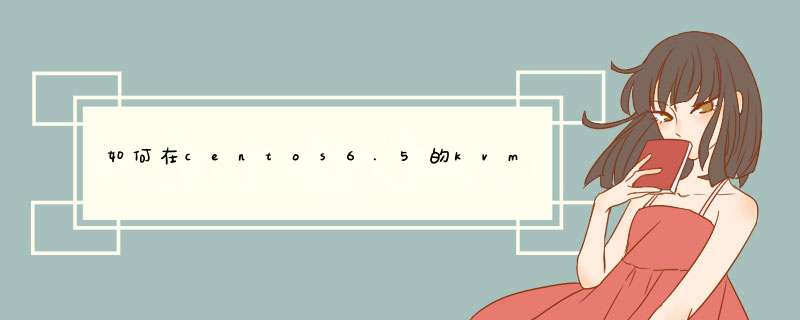
目前激活Windows7/Windows2008的各种方法充斥互联网,但公认比较完美的激活方式是将品牌机(例如DELL、LENOVO等)的SLIC信息表刷写进需要安装Windows系统的计算机BIOS中,将该计算机“仿真”为品牌机,然后安装微软的OEM版Windows7/Windows2008并自动激活。
相信喜欢搞破解的童鞋都应该知道其中的奥秘,微软和PC厂商为了减轻对于操作系统的激活负荷,对大多数品牌机实行了有别于联网激活的“SLIC激活机制”:当Windows操作系统启动时,就会自行读取本机BIOS中的SLIC信息表,以及操作系统的“OEM密钥”和“OEM证书”,如果三者完全吻合、验证一致,Windows7/Windows2008系统就会被识别为自动激活的OEM版本。
笔者研究发现,Windows2012(注意不是Windows2012_R2,下同)与以往激活Windows7/Windows2008的方式类似,依然可以采用刷写BIOS中SLIC信息表安装OEM版系统的方式实现永久激活,只不过激活Windows2012需要SLIC2.2版,经测试SLIC2.2能够向下兼容SLIC2.1/2.0。
众所周知,虚拟机软件也是有BIOS的,目前市场上常见的虚拟机软件,如VMware、Xen、Kvm等均通过软件仿真的方式“模拟”硬件BIOS。既然可以采用刷写计算机硬件BIOS的方式实现永久激活,那么如果能够将SLIC2.2信息表通过软件再编译方式“灌入”虚拟机的BIOS中,然后再安装Windows2012的OEM版本,不就可以与刷写BIOS硬件实现自动激活“异曲同工”了吗?
二、核心问题
激活原理已经非常明确了,现在的关键问题是如何重新编译Linux虚拟机的问题了,这涉及Linux内核的重新编译,一些菜鸟可能望而生畏,尽管编译 Linux全部内核确实需要较高的技术水平,但重新编译Linux的BIOS难度并不高,初学者也可以轻松实现。本文以Linux的常见版本CentOs6.5为例,详细讲解重新编译KVM虚拟机BIOS的步骤。本文的方法同样适用Ubuntu等 Linux版本。
CentOs6.5虚拟机KVM的BIOS实际是一个二进制的可执行文件,默认安装路径为/usr/share/seabios/bios.bin。笔者研究发现,KVM虚拟机BIOS使用的是开源软件 seabios,该软件的源代码可以在互联网上找到,开源组织也制作了为seabios软件增加相应SLIC信息表的补丁包,下载seabios的源代码并打上该补丁包,然后重新编译并替换Linux默认的bios.bin文件,就可以将虚拟机“仿真”为品牌机,然后自动激活OEM版的Windows2012系统了,这种激活方式是永久激活,激活后的Windows2012可以打上微软的后续补丁且绝对不会被封杀。
三、详细步骤
1.获取SLIC2.2信息表。当前SLIC2.1的信息表网上很容易找到,SLIC2.2的信息表不多,比较容易找到的是DELL 版的SLIC2.2信息表。当然也可以找一台预装了Windows2012的品牌机(市面上比较常见的是DELL的机器),然后使用SLIC_Toolkit3.2工具导出该机器的SLIC表。SLIC2.1/2.2表为二进制文件,长度均为374字节(这一点一定要注意)。
2.安装CentOs6.5_x64版操作系统。记得把gcc安装上,然后将上一步已经获取的SLIC2.2表拷贝在/ opt目录中(假定文件名称为DELL_SLIC2.2.BIN)。
3.在root用户下安装git,、iasl及所有依赖包。
#yum install git
#yum install iasl //这是必须安装的包
4.使用git获取sealic项目的源码。
# mkdir bios //目录可以自己随便建
#cd bios
#git clone git://github.com/ghuntley/seaslic //获取源代码
#ls -ls
Seaslic//用git软件获取源代码后会有多出一个目录
# cd seaslic
#ls
patch.sh README.markdown seabios.patch seabios.submodule
//该目录共包含三个文件和一个子目录,其中子目录seabios.submodule需要删除掉,用我们后面下载的内容重建。
#rm -rf seabios.submodule
5.从地址code.coreboot.org/p/seabios下载的SeaBios的源码并解压。注意源代码一定要下载1.7.3.2版本的,这一点也很关键,千万不能搞错了。
#tar xzvf seabios-1.7.3.2.tar.gz 解压在/bios目录下。
6.重建seabios.submodule
#cd /bios
# cp –r seabios-1.7.3.2 seaslic/seabios.submodule
# cd seaslic
# ls
patch.sh README.markdown seabios.patch seabios.submodule
进入我们重建的seabios.submodule目录,可以发现有bios的源代码存在:
# cd seabios.submodule
# ls
COPYING COPYING.LESSER Makefile README README.CSM src TODO tools vgasrc
# cd src
可以发现seabios的源代码,我们需要重新编译这些源代码,生成新的bios.bin 文件,用于替代CentOs6.5系统自带的bios.bin。
7.查看/bios/seaslic /patch.sh文件。这是一个批处理文件,只有2行有用。用Linux的命令方式执行,为防止输入错误,最好从patch.sh中复制粘贴后在root用户下执行:
①将SLIC2.2文件转换为C语言包含文件格式(acpi-slic.hex)的命令:
#xxd -i /opt/DELL_SLIC2.2.BIN | grep -v -E "len "| sed 's/unsigned char.*/static char SLIC[] = {/' >seabios.submodule/src/acpi-slic.hex
说明:这条命令执行后将会把SLIC2.2表(即/opt/DELL_SLIC2.2.BIN文件)转换为C语言包含文件格式(文件名../src/acpi-slic.hex),并以数组形式存在。这一步非常非常关键,转换完成的acpi-slic.hex文件应为2333字节。如果本条命令执行不成功的话,编译出来的bios.bin文件不会包含SLIC2.2信息,也就无法实现激活了。
②为acpi.c 文件打补丁的命令:
# cd /bios/seaslic /seabios.submodule
#patch -p1 <../seabios.patch
说明:这条语句执行后将给../ src/acpi.c 文件打上补丁,执行后系统将会提示:
Hunk #1 succeeded at 20 with fuzz 2 (offset -194 lines).
Hunk #2 succeeded at 37 with fuzz 2 (offset -194 lines).
Hunk #3 succeeded at 631 with fuzz 2 (offset -205 lines).
注意:至此我们的准备工作已经全部完成了,下面将重新编译生成新的bios了。
8.重新编译生成bios.bin文件
# cd /bios/seaslic /seabios.submodule
#make //编译需要花几十秒钟吧,应提示无错误、无警告,否则可能需要仔细检查以上步骤。
查看..seabios.submodule/out/bios.bin
看到最后生成的结果了吧,会在..seabios.submodule/out/中多出一个bios.bin文件,这个文件就是我们重新编译生成的虚拟机的bios,将用来替换KVM的系统原有的bios.bin文件。
说明:这里编译生成bios.bin文件包含有DELL品牌机的SLIC2.2,可以激活DELL的Windows2012_OEM版。同理,我们只要找到其他品牌机的SLIC2.2信息表,重新编译后就可以安装激活其他品牌机的OEM版Windows7/2008/2012(SLIC2.1只能支持Vista/Win7/2008,不支持 Win2012;SLIC2.2则支持XP/Vista以及Win2008/2012并兼容SLIC2.1),与刷写计算机硬件BIOS实现自动激活的方式相比,采用这种方式激活Windows的风险为零,非常适合批量激活虚拟机的Windows2008/Windows2012。
9.替换CentOs6.5系统默认的bios.bin文件
# cp out/bios.bin /usr/share/seabios/bios.bin
#reboot //重新启动一下宿主机,然后再重新启动Windows虚拟机,在启动KVM虚拟机的时候,可以发现虚拟机的bios 已经更新为最新版本了。
10.激活windows2012
至此KVM虚拟机的bios已经重新配置完成,在KVM中启动WINDOWS客户机,然后利用SLIC_Toolkit3.2工具检查SLIC,会发现你的SLIC信息已经获取成功,如果你安装的是OEM版本的 Win2008/2012的话,无需输入key和证书就能自动激活。你可以从网上百度如下OEM镜像(我已试验过可自动激活):
(1)Lenovo的OEM版Windows2008_R2镜像:
Windows_Server-2008_R2_ENT_OEM.iso或者
Win_Server_08_R2_SP1_33in1.iso
(2)Dell的OEM版Windows2012镜像:
Ser2012_ST_DA_OEM.iso
(3)如果你手上暂时没有OEM版的话,也不要紧,可以用slmgr命令手工增加证书及OEM序列号也可以激活Windows2008/20012。直接用管理员身份进入命令行模式:
①slmgr -ilc DELL2.2.XRM-MS //这里找到的是DELL计算机的Windows2012版OEM证书。
②接下来就是写入注册号了:
slmgr -ipk XXXXX-XXXXX-XXXXX-XXXXX-XXXXX
说明:下面是我从网上找到的 OEM版序列号(经测试可以激活):
Windows Server 2012 Standard DELL OEM KEY
2G9DG-XKFR6-VG8D3-DN9T9-CDG98
Windows Server 2012 Datacenter DELL OEM KEY
2BVGY-TNRWK-6927W-866R9-66J3H
Windows Server 2008 R2 Standard DELL OEM KEY
D7TCH-6P8JP-KRG4P-VJKYY-P9GFF
Windows Server 2008 R2 Enterprise DELL OEM KEY
BKCJJ-J6G9Y-4P7YF-8D4J7-7TCWD
③执行slmgr –dlv//显示全部激活信息
④执行slmgr -xpr //显示Windows2008/2012已经永久激活。
一、安装需求:1. 硬件需求条件
硬件需求
处理器最低:1.4 GHz(x64处理器)
注意:Windows Server 2008 for Itanium-Based Systems 版本需要Intel Itanium 2处理器。
内存最低:512 MB RAM
最大:8 GB(基础版)或32 GB(标准版)或2 TB(企业版、数据中心版及 Itanium-Based Systems 版)
可用磁盘空间最低:32 GB或以上
基础版:10 GB或以上
注意:配备16 GB以上RAM的计算机将需要更多的磁盘空间,以进行分页处理、休眠及转储文件。
显示器超级VGA(800 × 600)或更高分辨率的显示器
其他DVD驱动器、键盘和Microsoft鼠标(或兼容的指针设备)、Internet访问(可能需要付费)
2. 操作系统需求
a) Windows Server 2008 R2 Standard Edition
b) Windows Server 2008 R2 Enterprise Edition
二、安装步骤:
1、启动计算机后,放入Windows Server 2008 R2系统安装光盘,出现下图后点击“下一步”;
2、点击"现在安装";
3、进入安装程序启动画面;
4、选择"Windows Server 2008 R2 Enterprise(完全安装)"后点击"下一步";
5、选择"我接受许可条款"后点击下一步;
6、选择"自定义(高级)";
7、选择"驱动器选项(高级)";
8、点击"新建"以便创建分区;
9、输入分区大小的值后,点击"确定"后点击"下一步";
10、点击“立即重新启动计算机”;
11、重新启动计算机后进入后续的安装过程,如下图;
12、重新启动计算机后,为用户首次登陆设置密码,如下图;
13、重新启动计算机后,为用户首次登陆设置密码后登陆计算机,如下图;
三、配置计算机名称步骤:
1、安装Windows Server 2008 R2(见附录一);
2、点击“开始”->右击“计算机”->点击“属性”;
3、点击“更改设置”;
4、点击“更改”;
5、输入计算机名称“XXXXX”后点击“确定”;
6、点击“确定”后选择“稍后重启计算机”;
四、配置计算机IP地址步骤:
1、点击任务栏右侧通知栏中的“网络”图标右键,选择“打开网络和共享中心”;
2、点击“本地连接”右键,点击“属性”;
3、点击“属性”;
4、点击“Internet协议版本4(TCP/IPV4)”;
5、输入IP地址、子网掩码和DNS地址,后点击“确定”,关闭所有窗口。
五、配置成员服务器步骤:
1、点击“开始”->右击“计算机”->点击“属性”;
2、点击“更改设置”;
3、点击“更改”;
4、选择“域”,并输入相应的域名后点击“确定”;
5、输入有权限将计算机加入域的用户帐号和密码,点击两次“确定”后重启计算机。
1安装系统之前,请确保硬盘里没有重要的资料!!!首先设置光盘启动,将系统光盘放入光驱,开始激动人心的2008 R2的安装。
第一个界面,如图。正在装载系统文件……
2很快,你就可以看到这个了,
先选择好你的语言及其他,点击:下一步。
3这个才是真正的开始安装,呵呵,点击:现在安装。
4到了这里,请选择你要安装的版本,我当然是要安装完整版的企业版啦。
5打勾:接受,再下一步。
6安装方式的选择,这个根据你的需要,如果你是从低版本升级到2008的话,你就点击升级吧,其他的当然是自定义啦,如图。因为我的是新装,硬盘上无任何数据呢。
7安装之前,得先分区,这个大家都懂的了。
所以,我们点击:驱动器选项。
8然后点击:新建,
9一般来说,2008的系统占用空间约为20G 左右,但实际安装建议50G以上。
10提示:要为系统文件创建额外的分区,这是必须的,点确定吧,如图。
11然后会返回上一层,这时,硬盘还有空间,我们先把他分成另一个区吧。
先占击未分配的空间,再新建。
分完区后,会返回上一层,这时,大家要小心看清楚,因为我们要安装系统到“C盘”,我们必须这个分区,如图。错了你就得重新安装系统了,好累的。
12开始安装了,安装是一个漫长的过程……
这个过程如图。。大约要半小时多。可能反复重启几次
13终于完成安装了,然后会自动重启。
14看到这,有点激活了。当然还是要设置一个密码。点击:确定。
15设置密码是有些要求的:有长度要求(4个以上字符)、复杂性(要有大小写及数字)要求及历史要求。
设置好了,点击:右箭头。
会提示:密码成功修改,请保管你的密码哦。
第一次进入桌面,会先准备好用户信息配置等等,请稍后。
16到此,系统正式安装完成了,快来尝试新功能吧。
欢迎分享,转载请注明来源:夏雨云

 微信扫一扫
微信扫一扫
 支付宝扫一扫
支付宝扫一扫
评论列表(0条)